
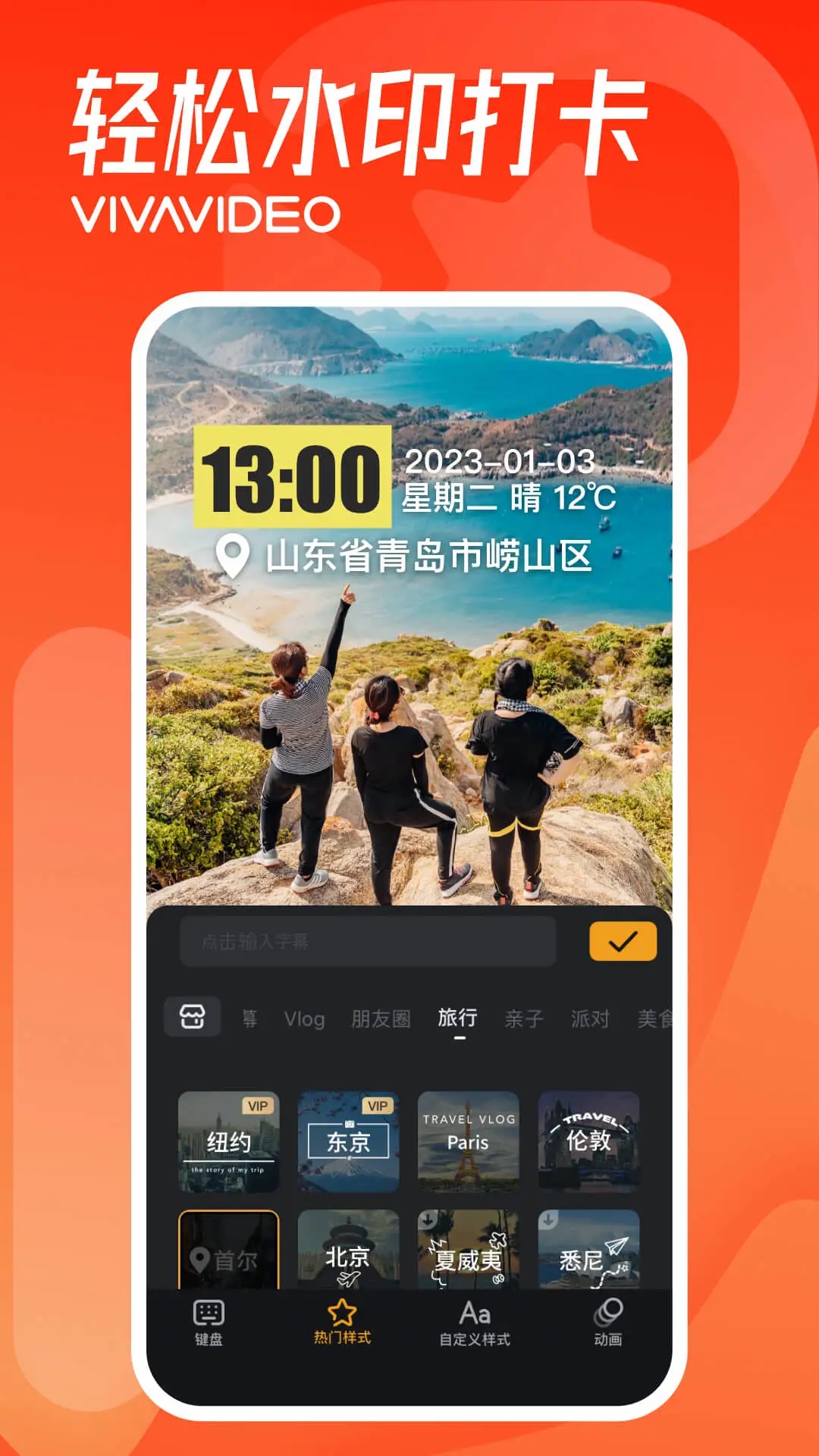
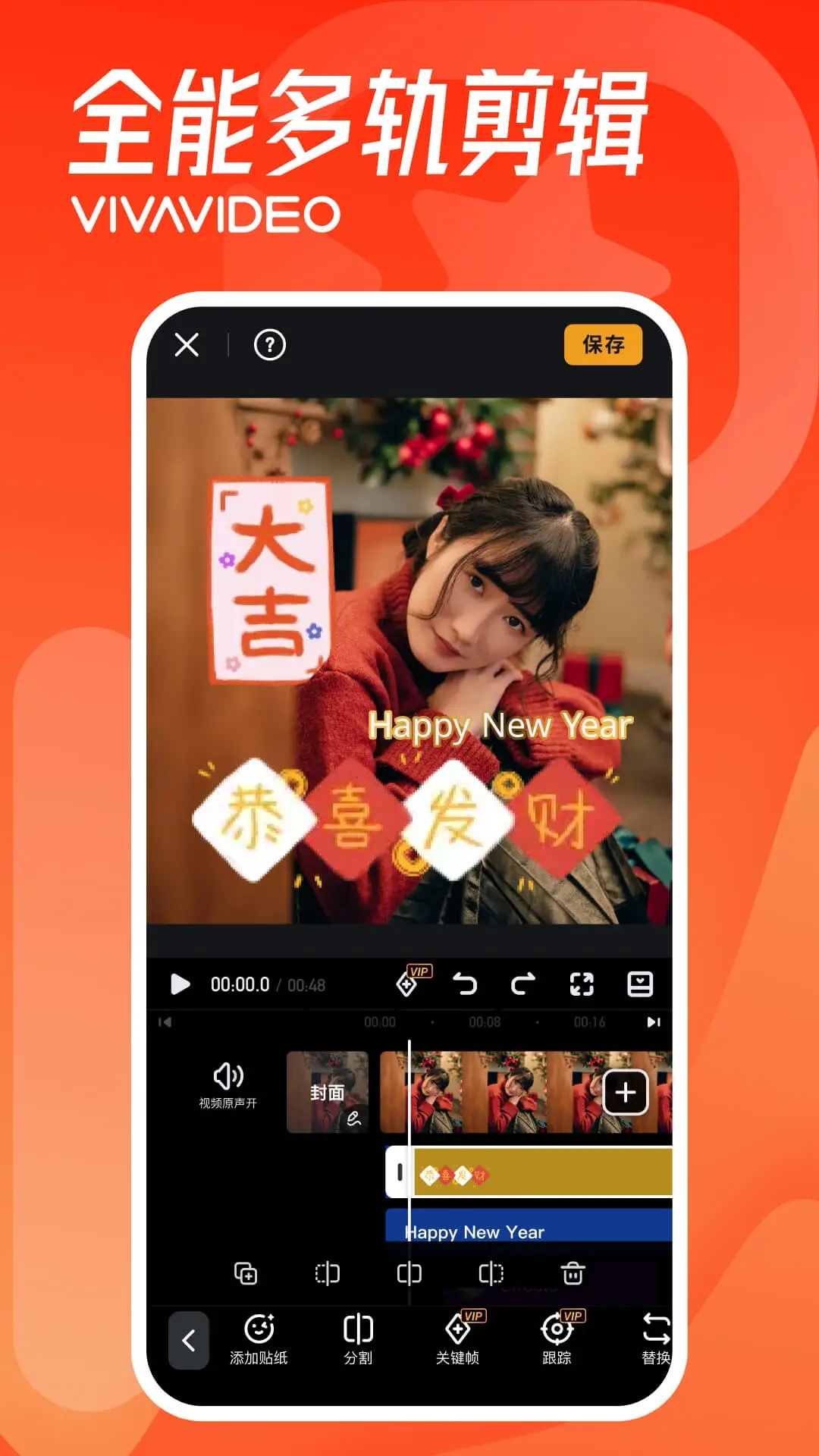
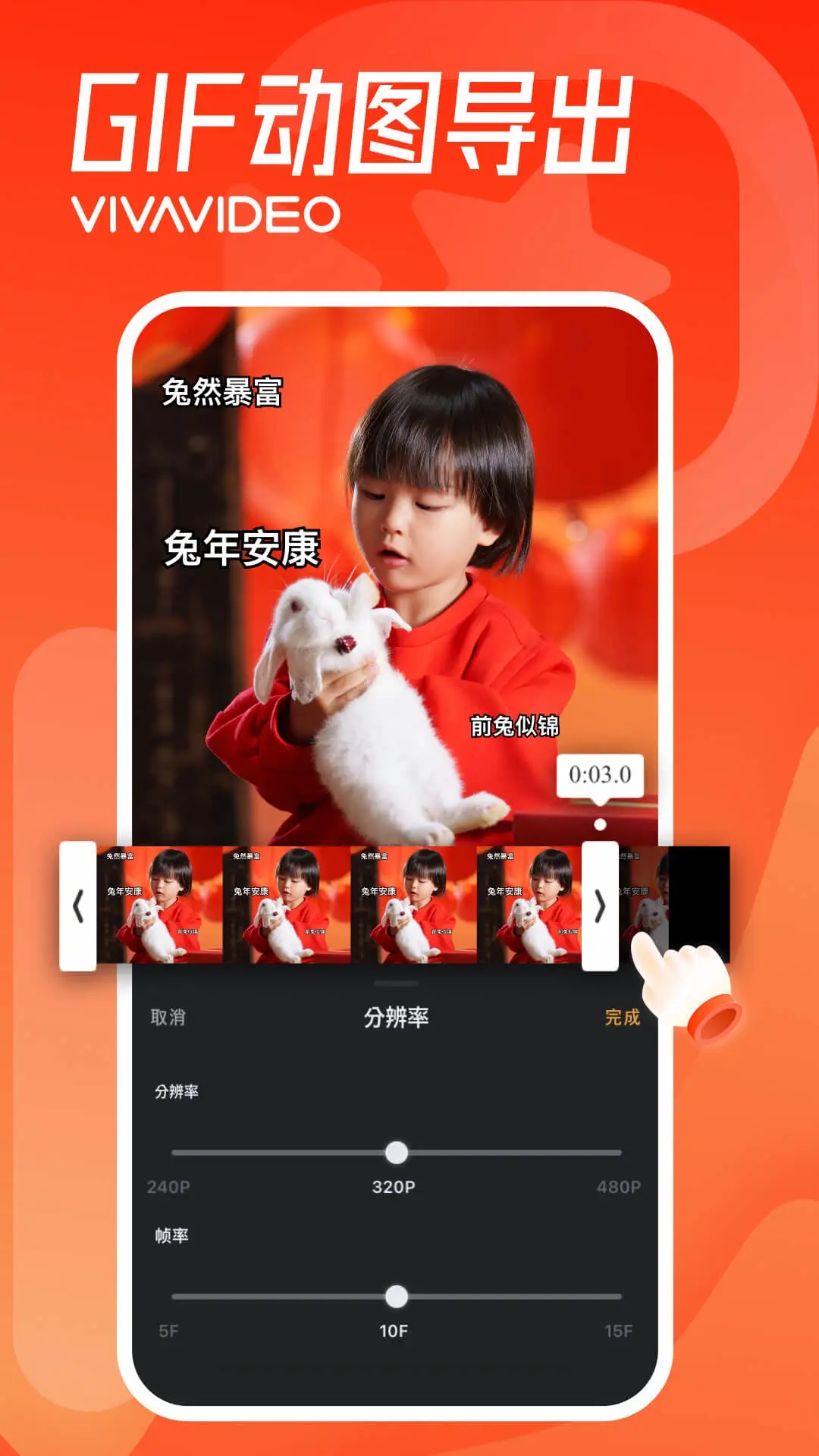
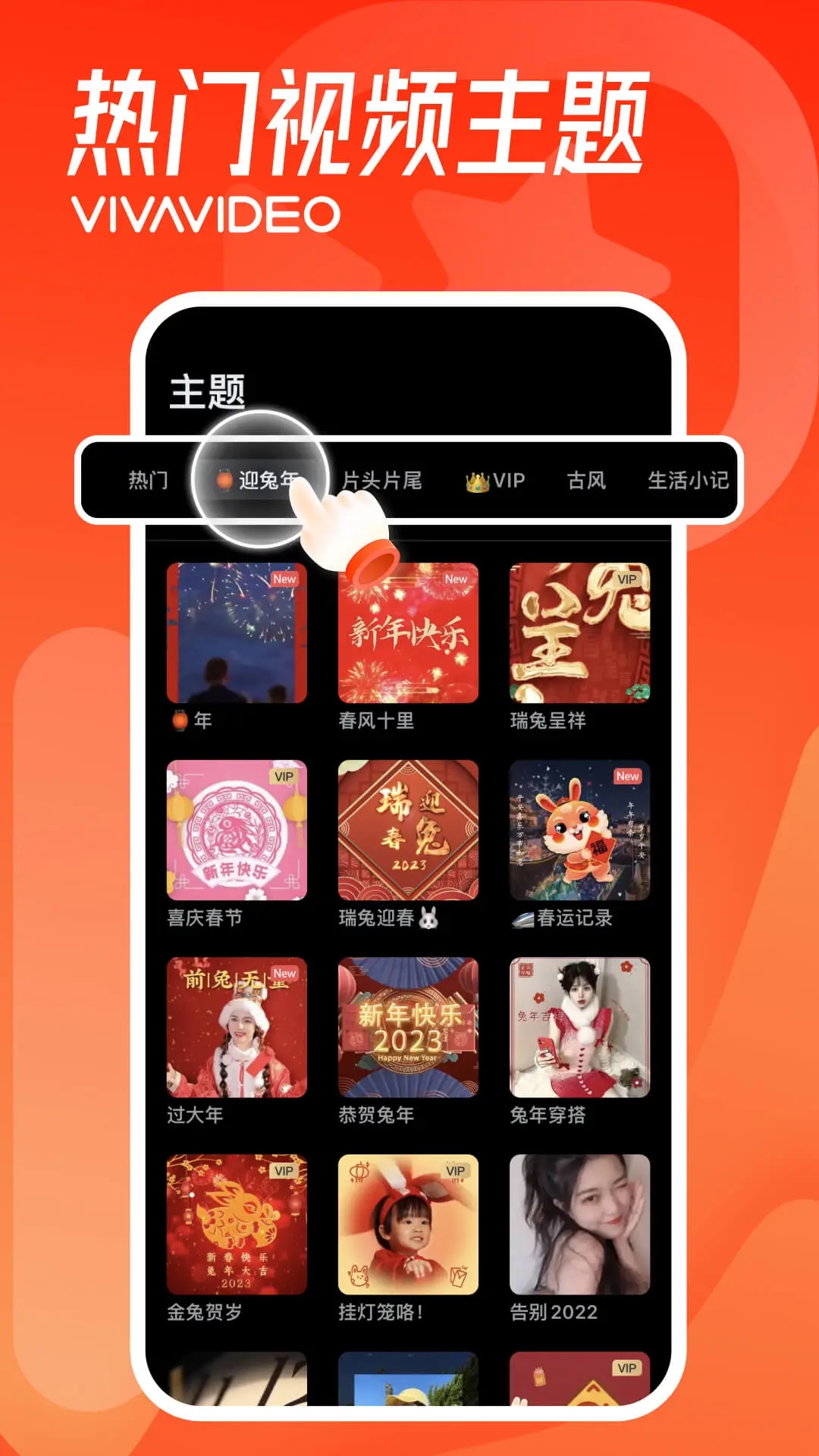
小影视频制作软件是一款专为短视频打造的安卓视频剪辑软件,软件作为一款全能型视频编辑工具,它可以为用户提供完善且便利的视频工具,无论是剪辑、合并、配音、配字幕都可以,只需要短短几个操作就可以为你带来高品质的短视频内容,更有一键分享功能,让大家看看你的劳动成果。
小影视频制作软件同时包含了各种原创素材,如文字样式、贴纸、滤镜等等,不需要从头学习,一键式操作,小白也能轻松完成大片。
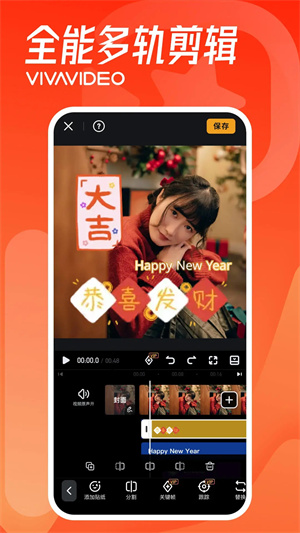
「剪辑-分割」精确分割视频,准确修剪片段,添加不一样的效果
「智能抠像」一键完成抠像需求,多种背景随心换
「画中画」轻轻松松让多个视频一起展示
「蒙版」让视频以更多形状出现,更柔和更唯美;
「参数调节」视频画面不好看?调几个参数分分钟搞定~
「马赛克」视频轻松打码,多种形式可选
「配乐」超多视频流行音效免费用,海量背景音乐随意选
「字幕」声音自动识别生成字幕,字体样式动画随意选
「时间轴」对齐画面,定位清晰,不错位
「关键帧」为文字、贴纸设置关键帧动作,呈现动画效果
「文字」花字、标题、跳动字幕、缤纷气泡...还支持多种中、英字体和文字样式
「贴纸」emoji、阳光、花朵等可爱动态贴纸,趣味装点视频
「滤镜」美食滤镜、黑白滤镜、怀旧经典滤镜....

1.【全能视频剪辑】
修剪:0.1秒精准修剪,好片不拖拉
变速:0.2刻度视频变速,从1/4慢速至4倍速,轻松改变视频节奏;更有变速不变音调的选择!
倒放:超酷视频倒放功能,邀你一起乘坐时光机
比例:专业视频比例:1:1、4:3、3:4、4:5、16:9、9:16、2.39:1??
调色:亮度、对比度、饱和度、锐度、色温、暗角、色调、阴影、高光、褪色??
画中画:在视频中贴入照片、视频或网络趣图,简单制作画中画视频
2.【海量视频素材】
「流行素材」2018夏日/世界杯素材持续放送
「主题」夏日、爱情、亲子、派对、毕业季、复古、文艺、旅行、时尚、日韩、淘宝微商、嘻哈、街舞,场景风格主题视频,一键生成
「滤镜」复古胶片滤镜,提升视频画质、色彩韵味,彷彿漫步胶片复兴年代
「音频」场景音乐库/音效库,海量应用
「贴纸」场景化可爱动画贴纸,让视频装饰有趣味!
网络GIF,海量热门动画贴纸即刻搜索!
「字幕」简约动画、缤纷气泡、画外音、条状手绘、插画??丰富情境字幕
「字体」全风格字体:手绘、黑体、圆体、宋体等,字型阴影、对齐、多色描边??满足日常视频后期
「特效」漫画风、好莱坞大片、glitch(故障艺术)、浪漫爱情、天气情境特效,为视频增添临场感
「转场」数十种电影级设计,自然衔接前后视频
「配音和音效」为视频录制配音,或增添丰富情境的音效,让画面更独特
3.【相册MV】
快速、直接导入本地相册的照片
一键应用MV主题,主题相片MV即刻生成
4.【创意拍摄】
「高清拍摄」多尺寸拍摄: 16:9、9:16、3:4、4:3、1:1
即时视频滤镜渲染,变速、倒计时、网格、补光灯,贴心拍摄功能
「美颜趣拍」轻松选美颜级别,变换少女感滤镜:kirakira、pinky、自然、水果??
「音乐镜头」跟着音乐舞动、歌唱或律动节拍,你的视频最潮流
5.【导出/分享】
「导出」一键导出作品到本地相册,只在顷刻之间
「画质/视频规格」480p/720p/1080p/GIF
「分享」轻松分享至小影视频社区,微信、朋友圈、QQ、QQ空间、微博等社交媒体
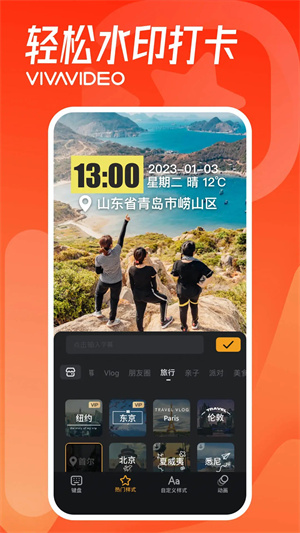
1、制作视频:
首先,在手机上下载“小影-微视频DIY神器”,接着打开“小影”软件,在软件中点击“制作视频”。点击进入后,如果只是简单的视频剪辑可以点击“快速剪辑”功能。
打开“快速剪辑”功能,从手机上选择一段视频,然后就可以进入剪辑视频阶段了,毕竟现在手机能力有限,在小影中只允许剪辑5分钟的视频。点击“开始剪辑”之后,就可以对视频进行剪辑了。
快速剪辑功能,除了可以从一大段视频中剪辑出一小段外,还能对视频添加特效的。在底部位置点击“主题”就能对视频添加效果,点击“配乐”可以为视频添加一些好听的背景音乐。全部都设置完后,点击“下一步”,等待视频生成,整个小视频的剪辑工作就完成了。
2、相册MV制作:
打开手机上的小影软件,然后在软件主页点击相册MV吗,就可以看到相册了。
进入之后点击手机相册,选择你要制作MV的相片,然后点击右上角下一步,就可以开始制做了。
进入制作界面,里面有很多可供选择的方案,用户根据你喜欢的类型选择就可以开始制作了。
3、画中画制作:
打开小影手机客户端后点击主界面【画中画】,选择一个的视频,点击右上角【下一步】,进入画面剪辑。
把你剪辑好的视频根据你的喜好选择的类型进行框框选择,然后进行保存。
最后点击保存到相册就可以将制作的画中画保存起来了。
制作教程:将小影打开,下面点击【我】选项。
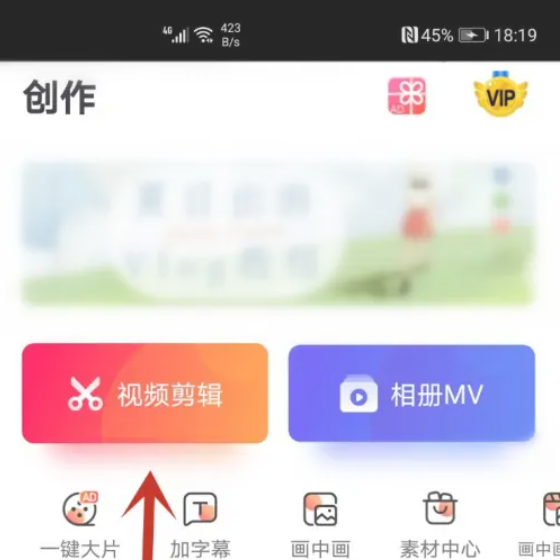
然后在进入的界面,点击【视频剪辑】按钮。选择一个手机中的视频,点击【下一步】按钮。然后在里面通过下面的功能进行剪辑视频,根据自己的需要合理剪辑即可。剪辑视频完成后,点击【保存】按钮。最后选择一个尺寸将视频导出即可。
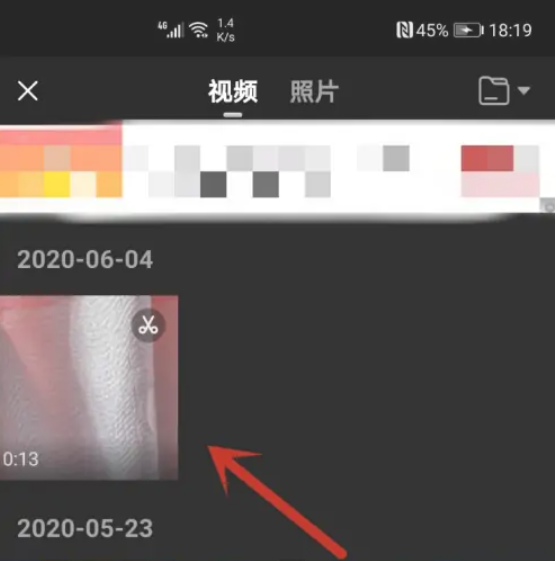
打开小影首页,点开上方视频编辑
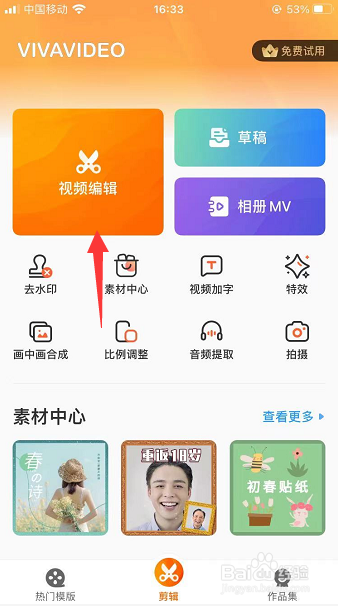
进入手机相册上传视频后,点开下方工具里的变速

在变速编辑页面下方有个速度条
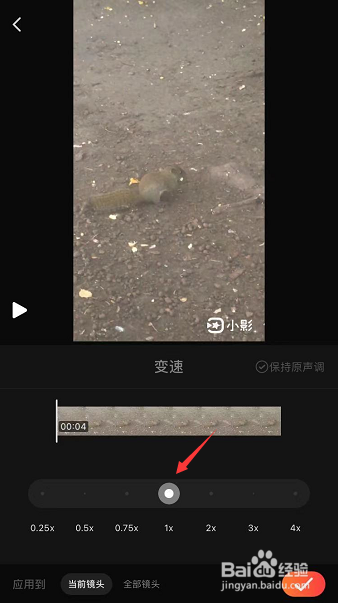
拉动滑块增加速度,就可以在上方预览到变速效果
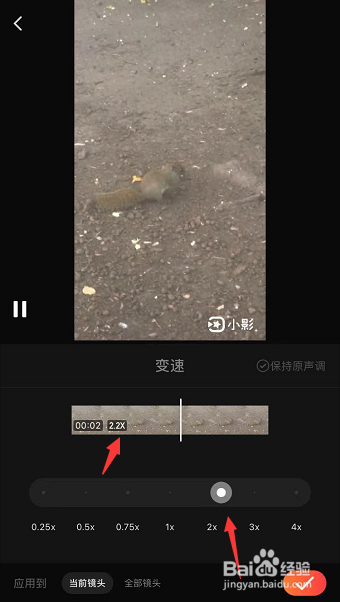
一键成片入口升级
应用信息
相同厂商 杭州小影创新科技股份有限公司
热门推荐
相关应用
实时热词
评分及评论
点击星星用来评分